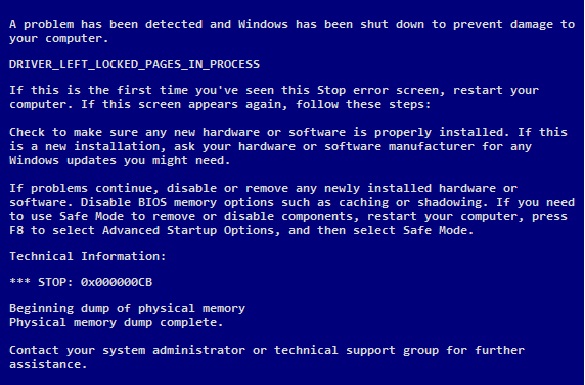| Ние се стремим да локализираме нашия сайт в колкото се може повече езици, колкото е възможно, но тази страница в момента е машина за превод, използвайки Google Translate. | близо |
-
-
продукти
-
източници
-
поддръжка
-
компания
-
Ръководство за DRIVER_LEFT_LOCKED_PAGES_IN_PROCESS син екран на смъртта грешкаA Guide to DRIVER_LEFT_LOCKED_PAGES_IN_PROCESS Blue Screen of Death Error
От Mark Beare Август 12, 2014blue screen, Blue Screen of Death, bsod, DRIVER_LEFT_LOCKED_PAGES_IN_PROCESSНяма коментариГрешката на DRIVER_LEFT_LOCKED_PAGES_IN_PROCESS Синия екран на смъртта (BSoD) се проявява, когато заключените страници не бяха освободени от мениджъра на входно / изходните (I / O) операции след I / O операция. Това също така ще се случи, ако драйверът за пренасочване не е в състояние да освободи заключените страници на потребителя, когато пакетът за заявка на първоначалния процес на вход / изход е прекратен. Обикновено, ако повреденият драйвер може да бъде идентифициран, името му ще бъде съхранено в паметта за лесен достъп.
Премахването на този син екран на смъртната грешка изисква прост процес. Първото нещо, което трябва да направите е да изпълните актуализацията на Windows, за да се уверите, че Windows е актуален. Ето една статия, която написахме за това как да го направя. Ако грешката все още се случи, следващото нещо, което трябва да опитате, е да премахнете всички наскоро инсталирани на компютъра ви приложения. Ето ръководство, което сме написали как да деинсталираме приложенията . В раздела Добавяне или премахване на програми в Windows трябва да видите графа, показваща датата на инсталиране на всяка от приложенията. Това е полезно за намиране на най-скоро инсталирания софтуер.
Друга стъпка е да деактивирате, да върнете обратно или да актуализирате наскоро инсталиран драйвер или драйвери. За достъп до диспечера на устройствата, където могат да се управляват всички драйвери, щракнете върху бутона Старт и щракнете с десния бутон на мишката върху Computer Отидете на страницата ” Свойства “, за да изведете диалоговия прозорец за информация. Ще се появи нов прозорец, след което щракнете върху Разширени настройки на системите в лявата част на новия прозорец. Отворете раздела Хардуер, който се намира в прозореца Свойства на системите, и кликнете върху бутона Диспечер на устройствата . Потърсете дефектния хардуер или драйвер и кликнете двукратно върху него. След това изберете раздела Драйвер Първо опитайте опцията Roll Back Driver . Това отвежда водача до последната инсталирана версия. Тази версия на драйвера може да не причини синьото грешка на екрана, която виждате. Възможно е да видите опция за актуализиране на драйвера . Изпробвайте тази опция, за да видите дали по-нова версия на драйвера не причинява грешка в синьото екран. Деинсталирането на драйвера е последната опция тук, това ще премахне изцяло драйвера. След като направите промените си, излезте от диспечера на устройствата и рестартирайте компютъра.
Друга възможност е да използвате Driver Reviver за бързо и лесно обновяване на драйверите.
Was this post helpful?YesNoБезплатно Обновяване на драйверите
Актуализирайте драйверите си за по-малко от 2 минути, за да се насладите по-добре PC производителност - Безплатно.
Безплатно Обновяване на драйверите
Актуализирайте драйверите си за по-малко от 2 минути, за да се насладите по-добре
PC производителност - Безплатно.
Не намерихте отговор на въпроса си?Задайте въпрос към нашата общност от експерти от цял свят и да получи отговор в нито един момент на всички.most relevant Последни статии Компания| Партньори| EULA| Правна информация| Не продавайте/не споделяйте моята информация| Управление на моите бисквиткиCopyright © 2025 Corel Corporation. Всички права запазени. Условия за ползване | поверителност | CookiesЗакачете го в Pinterest